- Fire TV Stickリモコン(以下、Fireリモコン)ってNature Remoに学習できる?
- Fireリモコンを使わずに手軽に操作したいな~
こんなお悩みありませんか?
結論、FireリモコンはNature Remoに一部のボタンしか登録できません。
FireリモコンはBluetooth送信と赤外線送信の2パターンの信号を出して操作しています。Nature Remoは赤外線のみ学習できるため、一部のボタン(電源オン/オフ、音量)しか学習できません。
代わりにNature Remoで学習したテレビのリモコンかFire TV専用のアプリか音声操作だと、手軽にFire TV Stickを操作できます。
3つある操作方法からどれがおススメか、それぞれの特徴やおススメな人を説明します。

今回はFireリモコンの仕組みからおススメする操作方法を徹底解説します!
Fireリモコンの操作方式はBluetooth接続と赤外線送信の2種類ある
Fireリモコンは、Fire TV Stickを操作するためのリモコンです。電源、音声入力、戻る、ホーム、メニュー、音量の+と-などのボタンがあります。


FireリモコンはBluetooth接続、赤外線送信の2種類でボタンを操作します。(商品ページに記載あり)
Bluetooth接続と赤外線送信はこのように機器を操作します。
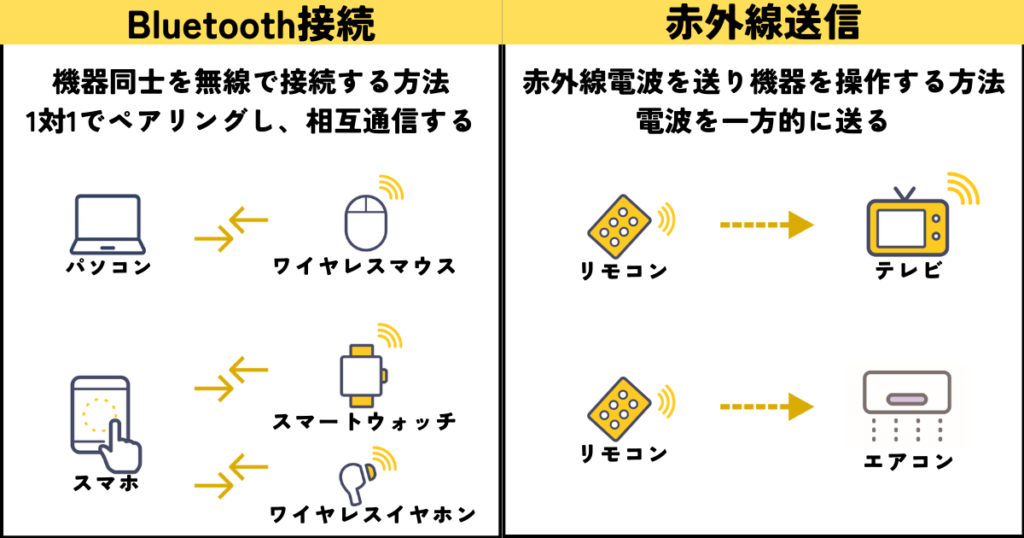
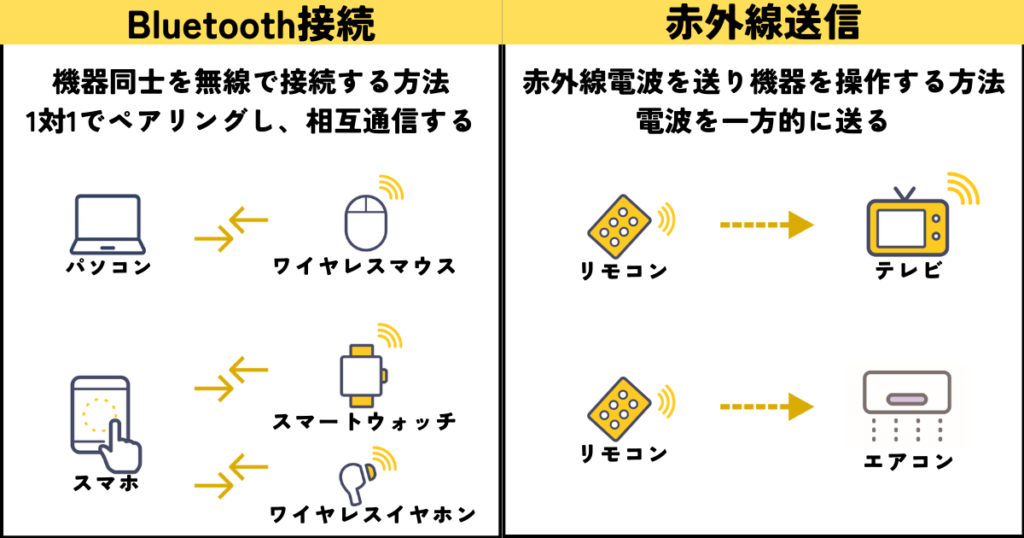
Nature Remoを含むスマートリモコンは赤外線リモコンの電波を学習します。一方でBluetooth接続の操作は学習できません。
テレビを設定するとFireリモコンの一部ボタンは赤外線送信できる
Fire TV Stickをテレビで使っている場合、Fireリモコンで電源のオン/オフ、音量操作ができます。
Fire TV Stickの”ホーム画面”→”機器のコントロール”→”機器の管理”からテレビを設定できます。これで、Fireリモコンが赤外線送信でも操作できます。
では、具体的にどのボタンが赤外線送信される(つまり学習できる)のか確認しました。
結果として、この3つのボタンのみテレビと同じように赤外線を出していることがわかりました。
この3つのボタンはNature Remoで学習ができます。
お手軽にFire TV Stickを操作する方法



3つのボタンだけでは使い物にならないよ。
こう思う方もいると思います。そこで、お手軽にFire TV Stickを操作する方法を3つ紹介します。
Nature Remoで学習したテレビのリモコンで操作する
学習済みのテレビリモコンを使えば、だいたいの操作ができます。Fireリモコンと比較した結果、操作できないのはこちらのボタンです。
- ホームボタン:画面が消えている状態でFire TVをすぐに起動できない
- メニューボタン:代用不可(Prime Videoの再生時に字幕や音声、エピソード切り替えができない)
- 再生/一時停止ボタン:同じボタンで再生と停止ができない


それ以外はすべて操作できます。このボタンを使わなければ、テレビのリモコンでOKです。
Amazon Fire TV専用アプリを使う
Amazon Fire TV用に専用アプリがあり、リモコンの代わりになります。
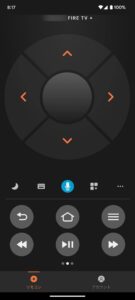
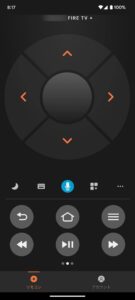
こちらを使うことでFireリモコンと同じことができます。こちらインストールできます。(ストアにリンクします)
Bluetooth接続なのでテレビのリモコンよりも早く操作できるのがメリットです。ただ、テレビの電源オン/オフ、音量ボタンが使えません。電源オンはホームボタンで代用できます。
新しくアプリをインストールする、電源オフや音量はできないのが悩みのどころです。
YouTube、Prime Videoならスマホアプリから起動すると早い
YouTubeやPrime VideoだけならばスマホのアプリからFire TVを起動させると早いです。
操作方法は簡単で、YouTubeアプリの再生画面→”電波ボタン”→デバイスの選択でFire TVを選択するだけです。この後にテレビへ動画が映し出されます。(Prime Videoも同じようにできます。)
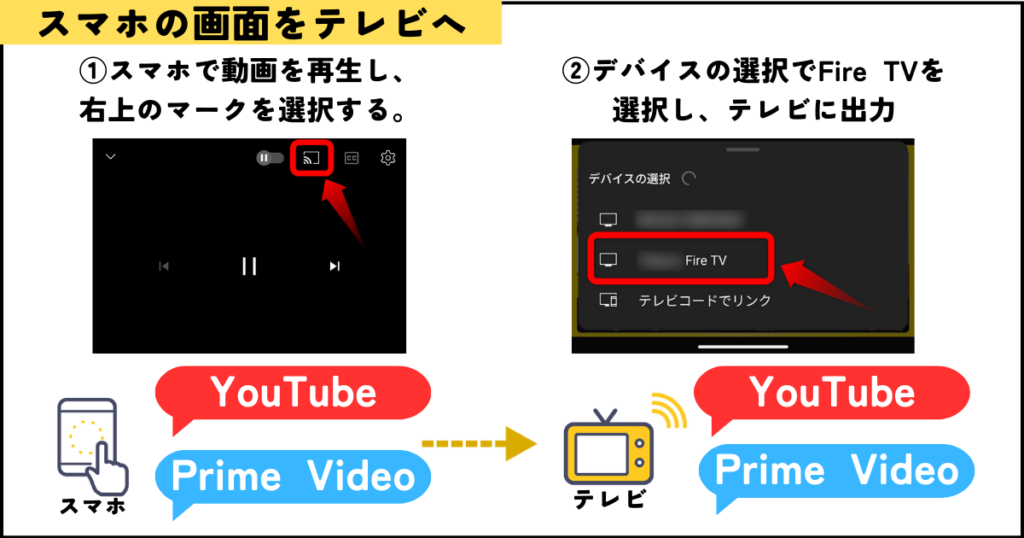
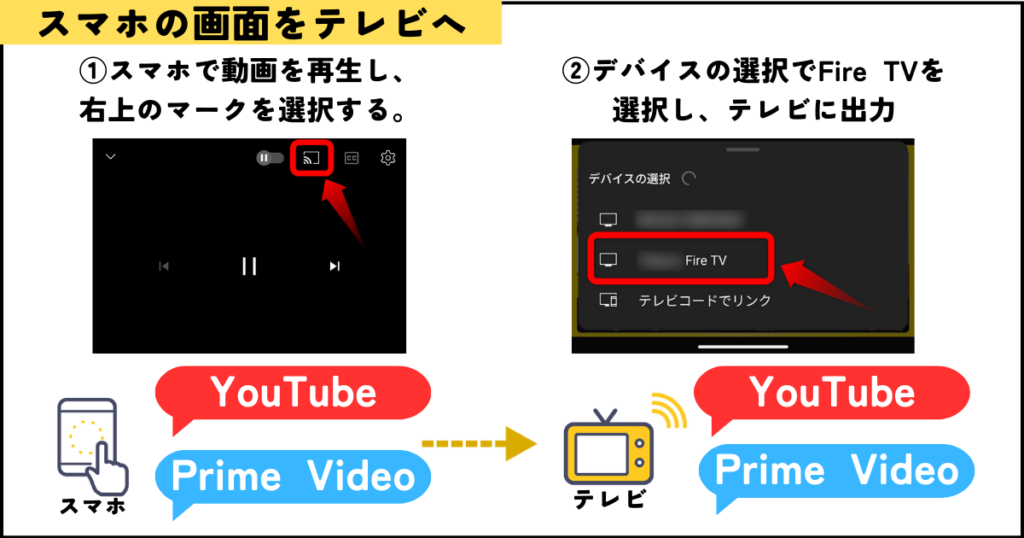
今見ているものをすぐにテレビの大画面へ出力できるため便利です。また、リモコンで一番時間のかかる検索作業を省略できます。
番外編:アレクサで起動する
アレクサに話しかけるとPrime Videoの映画やアニメを再生(※)できます。しかし、ピンポイントで選んだものを見るのは至難の業です。
例えば、”推しの子”をPrime Videoで見たいときに「アレクサ、推しの子を再生して」といっても一覧が出るだけでした。
電源オンやオフなどの単純な操作には向いていますが、複雑なことを指示するのはかなり難しいです。



アレクサに細かい指示しても「すいません、わかりません」とよく言われます。
※アレクサでFire TVのスキルを追加することで利用可能
まとめ
今回はFire TV Stick リモコンの仕組みとスマホだけで使いこなす方法を解説しました。リモコンはBluetooth接続と赤外線送信の2種類があり、Nature Remoは赤外線送信だけ学習できます。
スマホだけで簡単にFire TV Stickを操作する方法はこのようになります。
| 操作方法 | 特徴 | おススメ度 | こんな人におススメ |
|---|---|---|---|
| テレビの学習 リモコン (Nature Remo) | ほとんど操作可能 テレビ操作も可能 一部のボタンは使えず | ◎ | テレビとFire TV両方使う人 |
| Amazon Fire TV | 全ボタン操作可能 反応速度が速い 電源オフ/音量操作不可 | 〇 | ほぼFire TVを使う人 |
| スマホで 画面出力 | スマホ画面を即出力可能 テレビで検索不要 できるアプリが限られる | △ | スマホメインの人 |
| 番外:音声操作 | 声で操作可能 複雑な操作は不可 | - | 電源オン/オフをしたい人 |
それぞれの方法に特徴があるので自分に便利な方法を選んでみてください。
今後も素敵なスマートホーム生活を過ごしていきましょう!







コメント